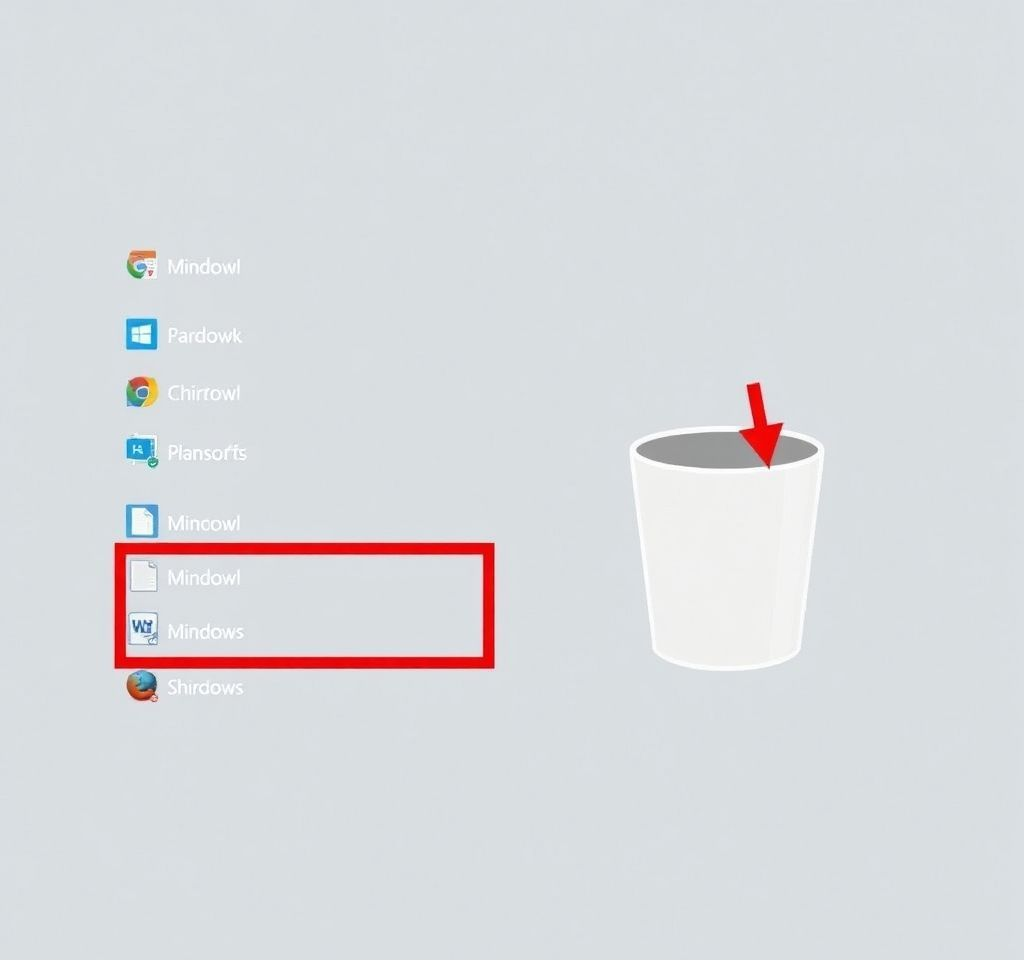
윈도우11을 새로 설치하면 바탕화면이 텅 비어있어 허전함을 느끼는 사용자들이 많습니다. 기본적으로 휴지통과 마이크로소프트 엣지만 덩그러니 놓여있는 바탕화면을 개인의 사용 패턴에 맞게 효율적으로 꾸밀 수 있는 다양한 방법들이 있습니다. 자주 사용하는 애플리케이션, 폴더, 웹사이트까지 바로가기로 만들어 작업 효율성을 크게 향상시킬 수 있습니다.
개인설정을 통한 시스템 아이콘 추가하기
윈도우11에서 가장 기본적인 방법은 개인설정을 통해 시스템 아이콘들을 바탕화면에 추가하는 것입니다. 바탕화면에서 마우스 우클릭을 한 후 개인 설정을 선택하면 설정 창이 열립니다. 좌측 메뉴에서 테마를 클릭하고 관련 설정 섹션에서 바탕 화면 아이콘 설정을 찾아 클릭하면 됩니다. 여기서 컴퓨터, 사용자 파일, 휴지통, 제어판, 네트워크 등 기본 아이콘들을 체크박스로 선택할 수 있습니다. 원하는 아이콘들을 체크한 후 확인 또는 적용 버튼을 클릭하면 바탕화면에 해당 아이콘들이 나타납니다. 이 방법은 시스템 폴더와 기능에 대한 접근성을 크게 개선해줍니다.
시작 메뉴에서 드래그 앤 드롭으로 바로가기 생성
시작 메뉴에서 바로가기를 만드는 방법은 매우 직관적입니다. 윈도우 키를 누르거나 시작 버튼을 클릭해 시작 메뉴를 열고, 모든 앱을 클릭하여 전체 애플리케이션 목록을 확인합니다. 원하는 애플리케이션을 찾은 후 마우스 왼쪽 버튼으로 클릭한 채로 바탕화면으로 드래그하면 자동으로 바로가기가 생성됩니다. 단, 고정된 앱의 경우에는 이 방법이 작동하지 않을 수 있으니 주의가 필요합니다. 마이크로소프트 공식 지원 페이지에서도 이와 같은 방법을 권장하고 있습니다.
바로가기 마법사를 활용한 사용자 정의 바로가기 만들기
바탕화면에서 마우스 우클릭 후 새로 만들기에서 바로가기를 선택하면 바로가기 마법사가 시작됩니다. 항목의 위치를 입력하는 창이 나타나면 원하는 프로그램의 경로를 직접 입력하거나 찾아보기 버튼을 클릭해 파일을 선택할 수 있습니다.
- 실행 파일의 전체 경로를 입력하여 프로그램 바로가기 생성
- 웹사이트 URL을 입력하여 웹페이지 바로가기 생성
- 폴더 경로를 입력하여 특정 폴더 바로가기 생성
- 네트워크 위치를 입력하여 공유 폴더 바로가기 생성
파일 탐색기를 통한 바로가기 생성 방법
파일 탐색기에서도 간편하게 바로가기를 만들 수 있습니다. 바로가기를 만들고 싶은 파일이나 폴더를 찾아 우클릭한 후 바로가기 만들기를 선택하면 해당 위치에 바로가기가 생성됩니다. 이 바로가기를 바탕화면으로 이동시키거나 복사할 수 있습니다. 또 다른 방법으로는 Shift 키를 누른 상태에서 파일을 우클릭하면 바로가기 만들기 옵션이 나타납니다. 전문가들이 추천하는 방법 중 하나로 매우 효율적입니다.
| 방법 | 장점 | 적용 대상 |
|---|---|---|
| 개인설정 활용 | 시스템 통합성, 안정성 | 시스템 폴더, 기본 기능 |
| 드래그 앤 드롭 | 직관적, 빠른 실행 | 설치된 애플리케이션 |
| 바로가기 마법사 | 유연성, 다양한 옵션 | 모든 파일, 웹사이트 |
| 파일 탐색기 | 정확성, 세밀한 제어 | 특정 파일, 폴더 |
웹사이트 바로가기 생성 및 관리 방법
자주 방문하는 웹사이트의 바로가기를 만드는 것도 생산성 향상에 도움이 됩니다. 웹 브라우저에서 원하는 사이트로 이동한 후 주소창의 사이트 아이콘을 클릭해서 바탕화면으로 드래그하면 웹사이트 바로가기가 생성됩니다. 혹은 바로가기 마법사를 사용해 웹사이트의 URL을 입력하는 방법도 있습니다. 생성된 웹사이트 바로가기는 기본 브라우저로 열리며, 사이트의 파비콘이 아이콘으로 표시됩니다.
웹사이트 바로가기는 업무용 사이트, 자주 사용하는 온라인 도구, 소셜 미디어 플랫폼 등에 특히 유용합니다. 바로가기 이름을 의미있게 지정하면 나중에 찾기도 쉬워집니다. 웹 개발자들이 자주 사용하는 팁으로는 개발 도구나 문서 사이트의 바로가기를 만들어 두는 것입니다.
휴지통 숨기기 및 바탕화면 정리 방법
일부 사용자들은 깔끔한 바탕화면을 위해 휴지통을 숨기고 싶어합니다. 휴지통은 다른 바로가기와 달리 우클릭해도 삭제 메뉴가 나타나지 않습니다. 휴지통을 숨기려면 바탕화면 우클릭 후 개인 설정으로 들어가 테마 섹션의 바탕 화면 아이콘 설정에서 휴지통 체크박스를 해제하면 됩니다. 이렇게 하면 바탕화면에서 휴지통이 사라지지만 파일 탐색기의 휴지통 폴더를 통해서는 여전히 접근할 수 있습니다.
바탕화면 정리를 위한 추가 팁으로는 자주 사용하지 않는 바로가기를 별도 폴더로 그룹화하거나, 바로가기 이름을 일관성 있게 명명하는 것이 있습니다. 또한 정기적으로 사용하지 않는 바로가기를 정리하여 바탕화면을 깔끔하게 유지하는 것도 중요합니다.
고급 바로가기 설정 및 사용자 정의
생성된 바로가기는 다양하게 사용자 정의할 수 있습니다. 바로가기를 우클릭하고 속성을 선택하면 아이콘 변경, 바로가기 키 설정, 시작 위치 지정 등의 옵션을 설정할 수 있습니다. 아이콘 변경 버튼을 클릭하면 시스템에서 제공하는 다양한 아이콘 중에서 선택하거나 별도의 아이콘 파일을 지정할 수 있습니다. 바로가기 키를 설정하면 키보드 단축키로 해당 프로그램을 빠르게 실행할 수 있어 매우 유용합니다.
명령줄 인수를 추가하여 프로그램을 특정 모드로 실행하거나, 관리자 권한으로 실행하도록 설정하는 것도 가능합니다. IT 전문가들이 권장하는 방법으로는 작업 효율성을 위해 자주 사용하는 프로그램들에 대해 F1-F12 키를 바로가기 키로 설정하는 것입니다.



